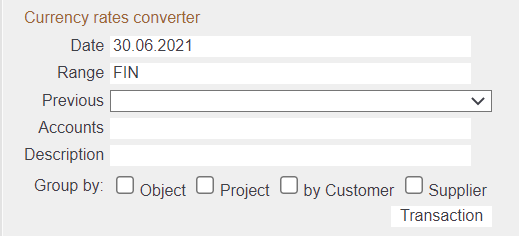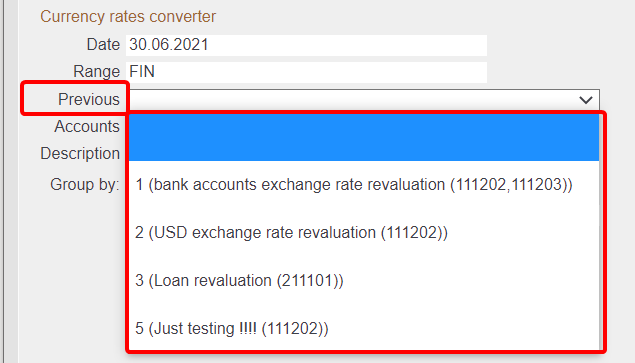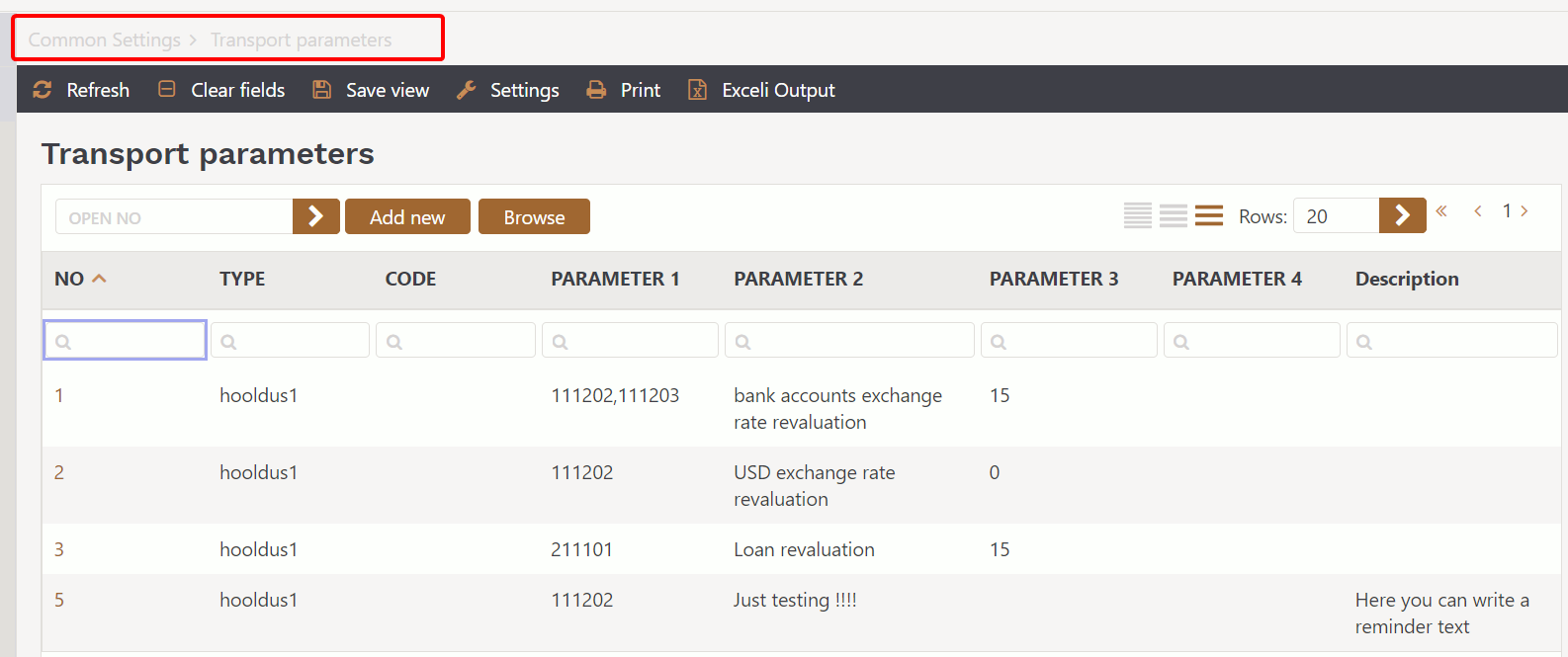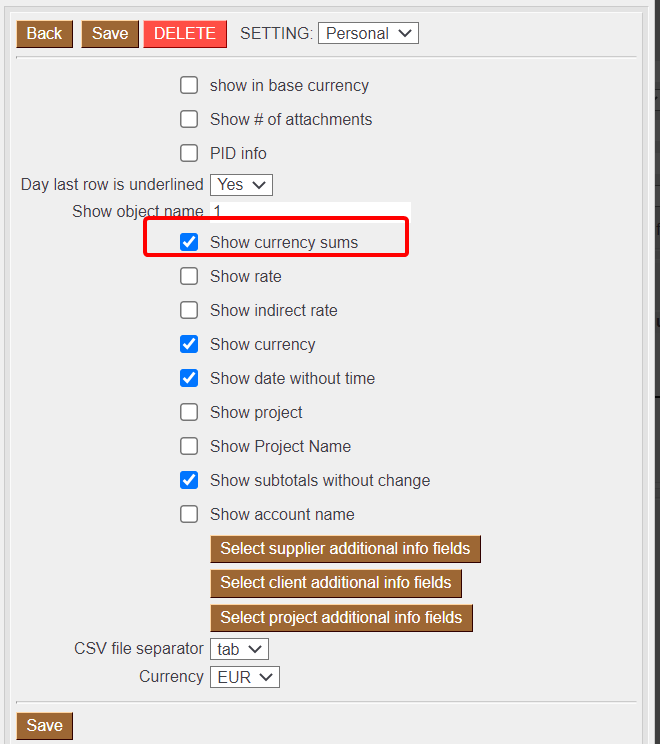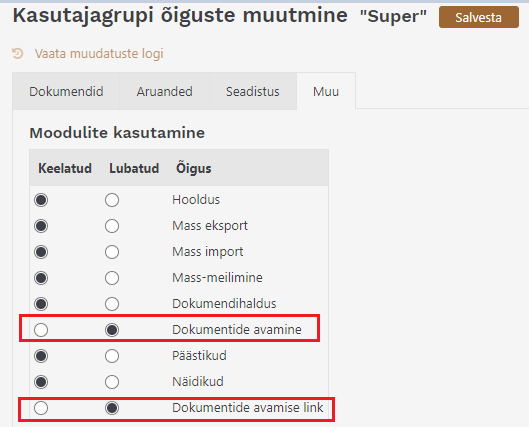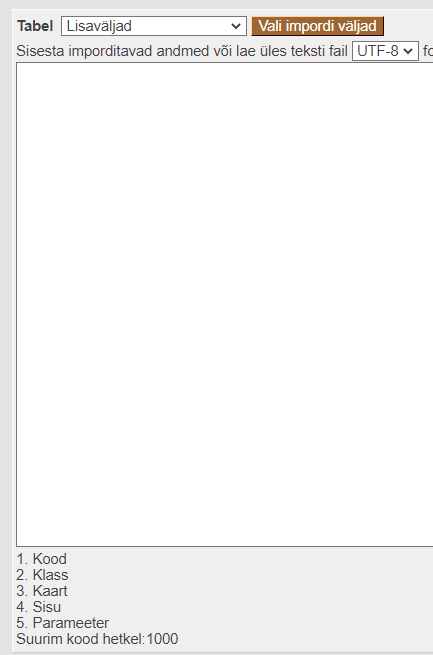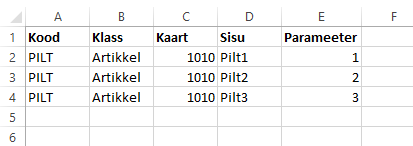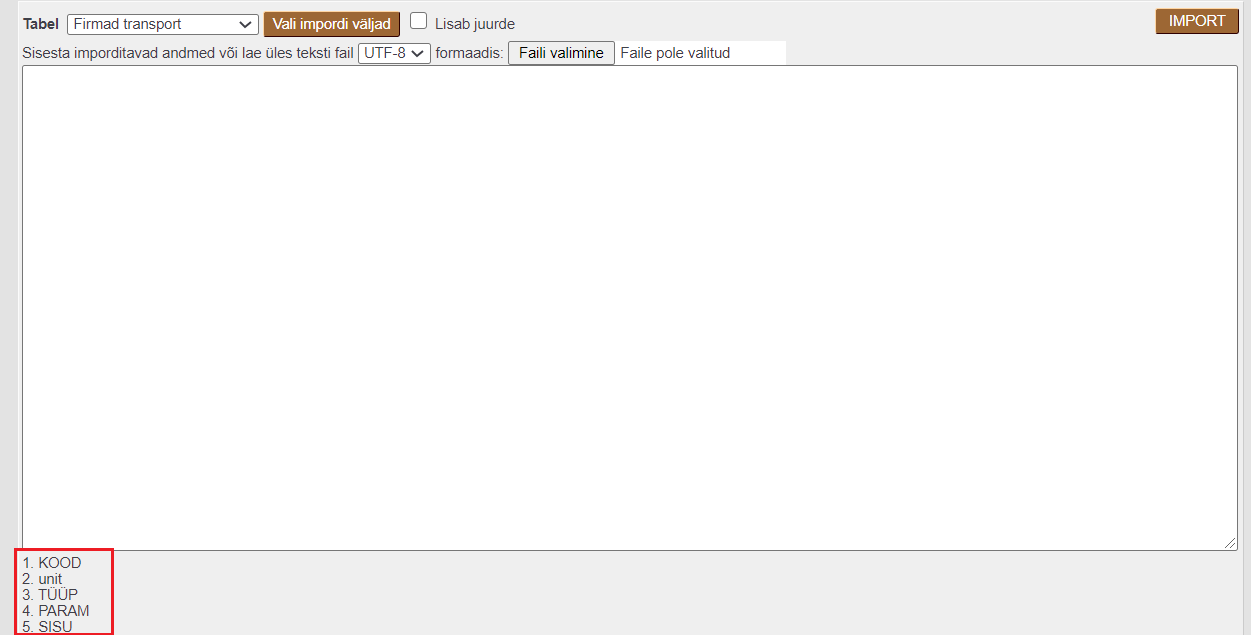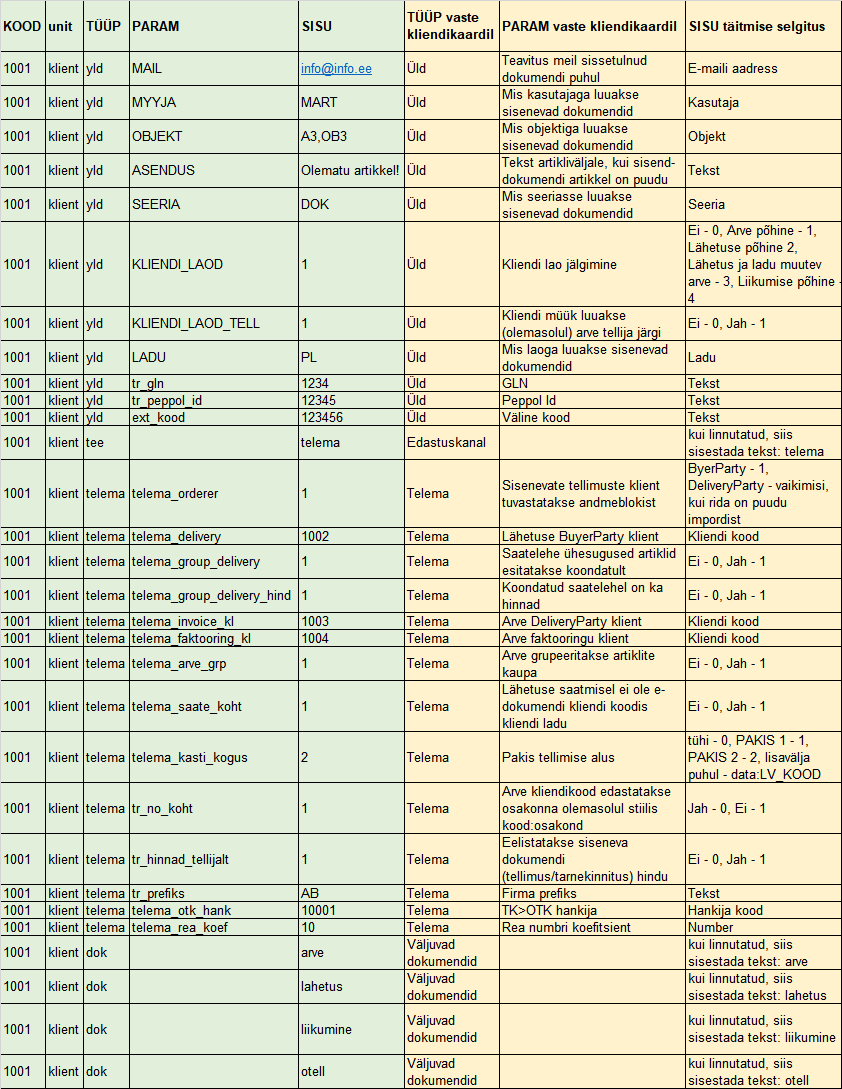Table of Contents

(remove this paragraph once the translation is finished)
Maintenance
The report is intended to perform the necessary maintenance, import data, check various documents in the program, and open documents from approval.
Kontroll
Annab võimaluse programmis vajadusel teatuid olekuid, andmeid kontrollida, kas siis mittevastavuste korral või lihtsalt kontrolliks.
- Kontrollida saab arvete ja lähetuste kuid - kui on vajalik, et arve ja lähetuse kuu peab sama olema. Esialgu tuleb ära määrata periood, milles dokumente kontrollida. Seejärel valida valikust sobiv kontrollisüsteem.
- Arve väljatrüki summa või kliendi erinevus - on võimalik kontrollida, kas väljatrükitul on olnud kogu aeg sama klient või summa, mis dokumendi pealgi
- Arvetel käibemaksu ja konto kontroll - võimalus kontrollida valitud perioodis arvetel olevaid käibemaksu koode ja kontosid, aruanne näitab ka kontol olevat käibemaksu summat
- Arvete ja lähetuste tootekoguste võrdlus - võimalus võrrelda valitud perioodis objekti kaupa arvetel ja lähetustel olevaid artikli koguseid
- Tellimuse arvete ja lähetuste kuluvõrdlus - võimalus võrrelda valitud perioodi tellimusega seotud olevate arvete ja lähetuste kulusid
- Mitte ladu muutvad otsearved, millel on laotooted - võimaldab leida perioodi otsearveid, millel on laotooted
- Finants objekti kontroll - võimalus kontrollida ja võrrelda a) finants objekti vs arve objekti b) arve objekti vs lähetuse objekt c) lähetuse objekt vs kande objekt
- Koha ja objekti vastavus - võimalus kontrollida ja võrrelda arveid, mille objekt ei vasta koha objektile
- LADU:ajalugu vs finants tehingu kaupa - võimalus lao kaupa või kõik laod koos kontrollida perioodis finantskandel olevat kulu dokumendil oleva kuluga
- LADU: finants vs laoseis - võimaldab konto kaupa võrrelda ja kontrollida finantskandeil ja laos olevat kulu
- MR: kliendi konto vs arve konto vs finants - võimalus kontrollida kliendi konto vs arve konto vs finantsi kontode summasid
- MR: kliendi konto vs laekumine vs finants - võimalus kontrollida kliendiklassi konto vs laekumine vs finants
- OR: hankija konto vs arve konto vs finants - võimalus kontrollida hankija konto vs arve konto vs finantsi kontode summasid
- OR: hankija konto vs tasumine vs finants - võimalus kontrollida hankija konto vs tasumine vs finants
- Finants vs ostureskontro - võimaldab kontrollida ostureskontrot finantsiga ning võrrelda neid oma vahel, tulemus näitab ära ka erinevuste olemasolul vahe
- Finants vs müügireskontro - võimaldab kontrollida müügireskontrot finantsiga ning võrrelda neid oma vahel, tulemus näitab ära ka erinevuste olemasolul vahe
- Müügireskontro - võimaldab nii arve numbri kui ka kliendi koodi järgi kontrollida klientide müügireskontro toiminguid, summasid ning tingimusi
- Ostureskontro - võimaldab nii arve numbri kui ka hankija koodi järgi kontrollida hankijate ostureskontro toiminguid, summasid ning tingimusi
- Tasakaalustamata kanded - võimaldab kogu kontoplaani ulatuses leida tasakaalustamata kandeid, mis võivad bilansi tasakaalust välja viia
- Kontod kannetel, mida pole kontoplaanis - võib juhtuda, et mõnel kandel või dokumendil on varasemast ajast jäänud vale konto külge , mida aga enam või üldse kasutused pole olnud. Selle kontrolli abil saab need leida ja vastavad parandused sisse viia
- Kontod, mida pole bilansi ega kasumi kirjelduses - võimaldab kontrollida kontosid, mis on jäänud bilansist või kasumiaruandest välja
- Kande/dokumendi olemasolu kontroll - võimaldab üles leida dokumendid, millel pole kannet
PARAM1 ja PARAM2 lahtritesse saab kirjutada kontosid, ladusid jne. PARAM nimetused muutuvad vastavalt kontrollisüsteemile ja vastavalt sellele on võimalik lahtrisse nõutud ja vajalik parameeter kirjutada. Kui kõik vajalik on valitud, siis vajutada nupule ARUANNE. Iga aruande kohale on toodud ka väike spikker, milles on toodud vastava aruande jaoks vajalikud või kohustuslikud sisestavad parameetrid.
Hooldus - on mõeldud müügi- ja ostureskontro ning kontode ajaloo uuendamiseks. Kasutatakse peale dokumentide kinnitusest avamist ja vajadusel, kui öine hooldus on midagi tegemata jätnud või näiteks mõne arve saldo on reskontros üleval, kuigi arve ise on juba kustutatud (ilmselgelt võib tegu olla peale avamist tegemata jäetud hoolduse tõttu tekkinud probleemiga).
Impordi - on mõeldud väiksemate hansakoopiate sissekandmiseks, arvete koguste ja tellimuste ridade importimiseks programmi. Tellimuse read - tehakse lihtsalt tellimused, kus failiformaat on selline: “number”,“artikkel”,“kogus”,“hind”,“sn”,“konto”. Arvete kogused - tehakse käsiskänneriga laost välja saadetud kauba järgi vastavalt tellimusele arve.
Maintenance
HOOLDA!
HOOLDA! - kasutada peale AVA abil dokumentide avamist olukorras kus näiteks müügireskontos ja bilansis on erinevad saldod. Valikud
- Uuenda müügi- ja ostureskontro ajalugu
- Uuenda konto ajalugu
- Uuenda laoseisu vahetabel
- Uuenda kassa ajalugu
- Uuenda personali andmed
CURRENCY RATES CONVERTER
Can be used to revalue currency exchange rates for transactions in the balance sheet accounts at a specific point in time. Can also be used if one account has transactions in a different currency. The exchange rates for amounts in different currencies on one account are all recalculated at the same time.
For example: in the revaluation of the exchange rates of loans granted/received or bank accounts. Exchange rates are taken Finance Settings – Currency rates.
1. Location
2. Options
By clicking on the link Currency rates converter the originator of the currency rate converter opens.
Date - date to make a transaction and calculate exchange rate
Range - Selection fo Financial series
Previous - selection of currency rates converters that are already created, drop-down menu selection is combined from Description + account fields content.
When calculating for the first time, the selection is empty. We recommend that you use the option you have already created to recalculate the exchange rates for each account or group of accounts for the next period.
Each different combination saves a new option – for example, if everything else is the same, but in one case the object is not selected – it is considered as a different option.
Accounts - account numbers, use an account list with commas to recalculate currencies on multiple accounts.
Description - a free text that goes to the Explanation field, when compiling an entry ,and calculating exchange rates for a subsequent period, the option “Previous” occurs.
Group by options if selected, entries are generated on a separate row for each combination of selections.
Object transaction line object(s)
Project transaction line project
Customer transaction line customer number
Supplier transaction line supplier number
Transaction – by pressing “Transaction”, a financial transaction with the selected date will occur, the exchange rate(s) of which will be automatically taken from the Settings – Finance settings – Curreny rates.
For example, if an object is selected but the project does not exist, but the transaction has a project, revaluation transactions occur without project number. If no grouping selections have been made, general transactions will be generated for the account by the currencies./
3. Correcting or deleting Currency rates converters
You can delete or change the combinations of currency rates converters created : Settings → General → Transport Parameters → Type “Hooldus1”.
Open by cklicking the No. field and edit or delete it.
4. Examples
4.1. Without using the “group by” options
Primary data - currency financial transaction on 01.01.2020.
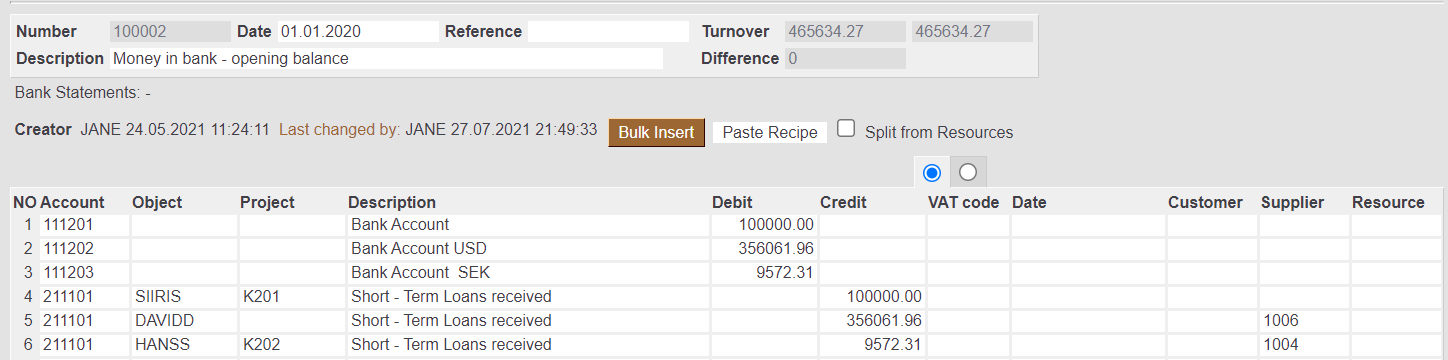
31.01.2020 Currency revaluation without using “group by” options:
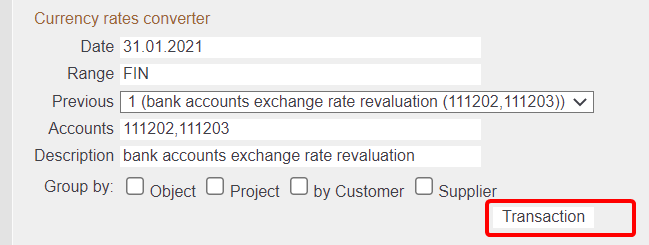
The transaction occurs like this
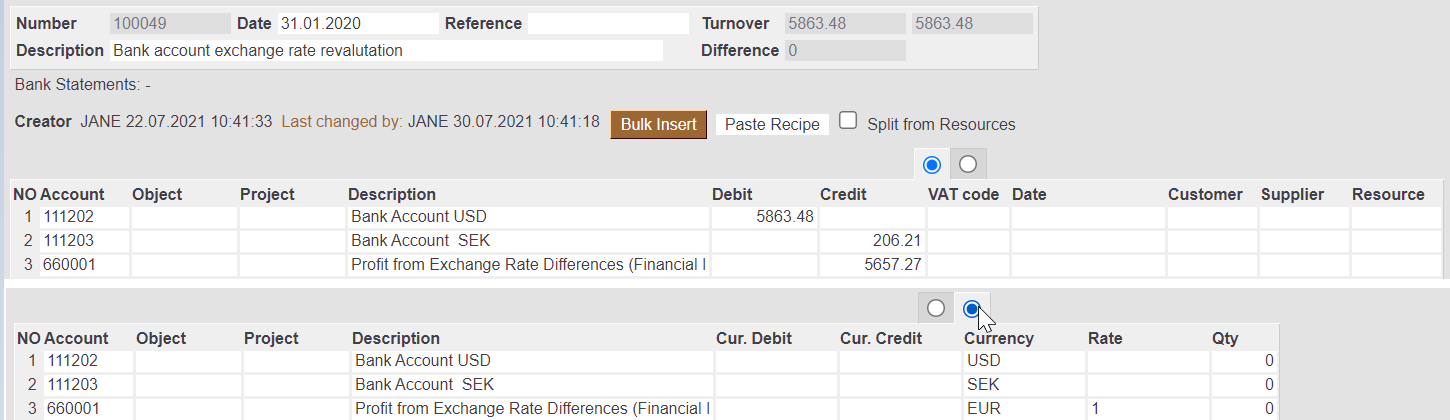
4.2. Adding the “group by” options
Primary data - currency financial transaction on 01.01.2020.
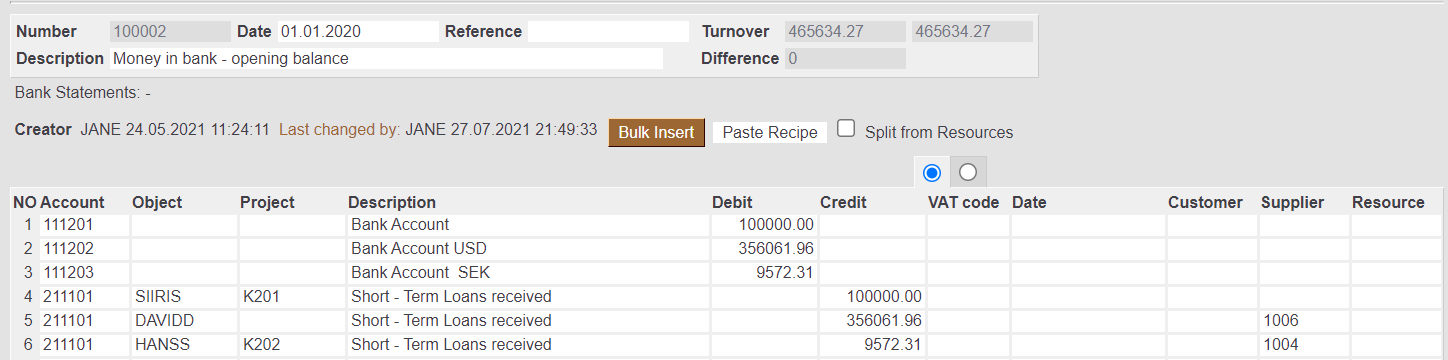 31.01.2020 Currency revaluation using the “group by” options:
31.01.2020 Currency revaluation using the “group by” options:
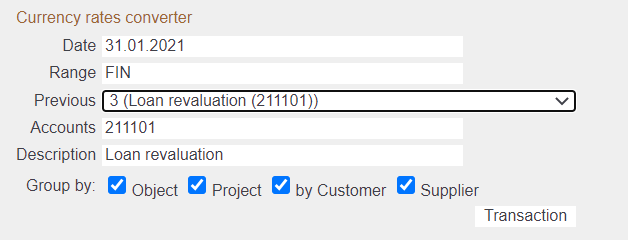
The transaction occurs line according to the selected objects and projects
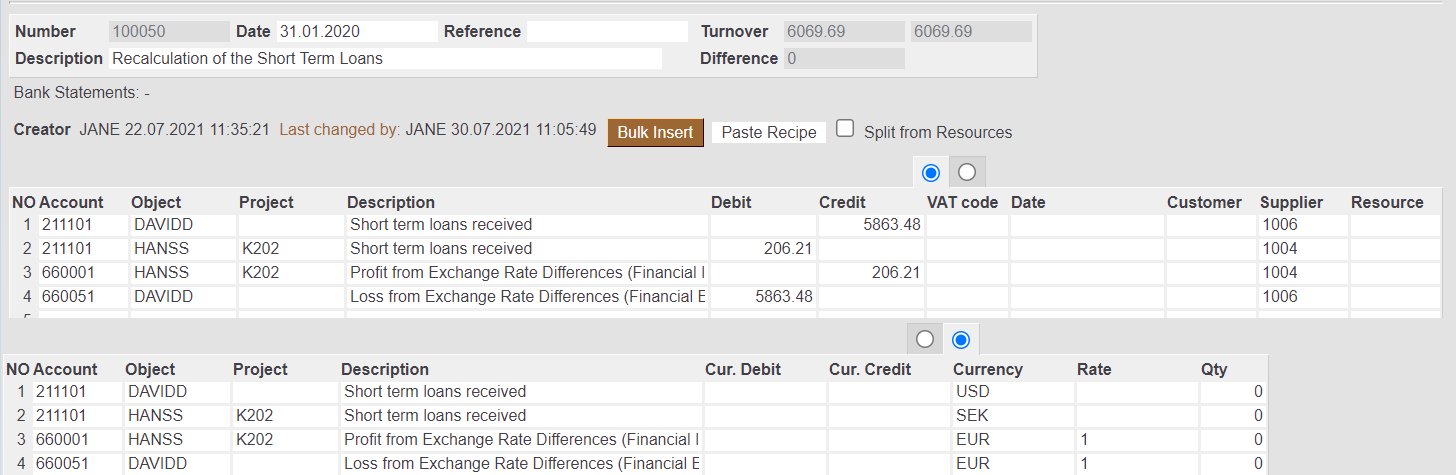

In the general ledger, the currency revaluation entry looks like this:
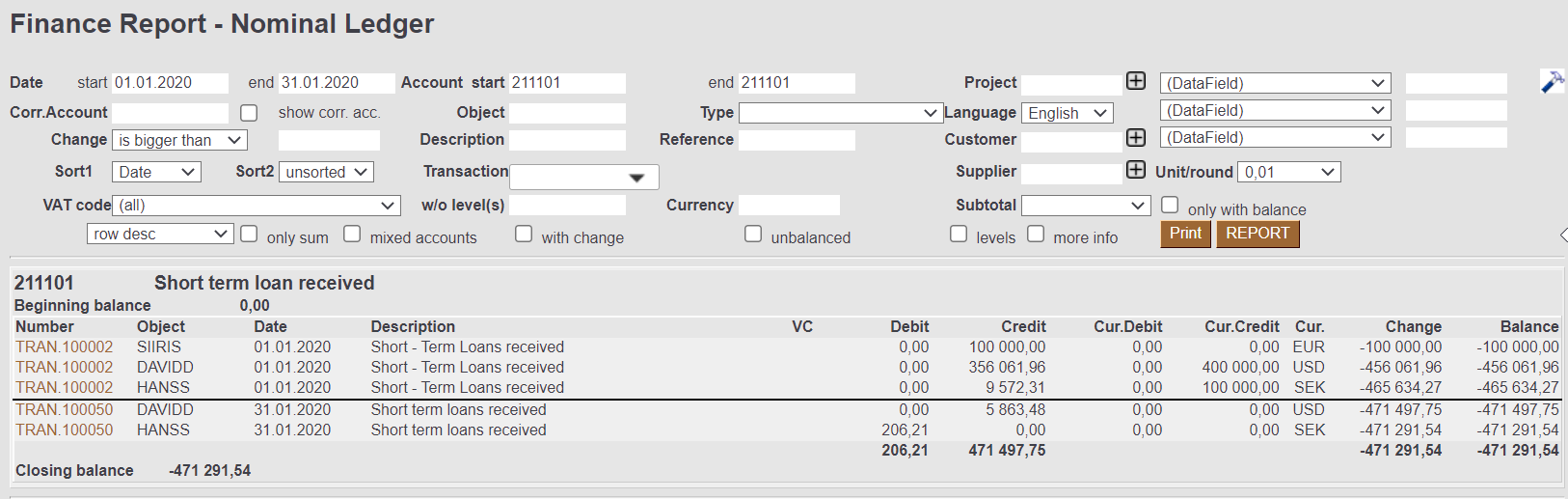
In the general ledger report, currency exchange rate information can be shown under the Nominal Ledger settings  choosing “Show currency sums”.
choosing “Show currency sums”.
Dokumentide avamine
Dokumentide avamine tähendab dokumendi kinnitusest lahtivõtmist. Selle tulemusel kustub ka dokumendiga seotud finantskanne või ladu muutva dokumendi puhul artikli ajalugu.
Dokumentide avamist on soovitav teostada ajal, kui andmebaasi kasutamine teiste kasutajate poolt ei ole väga intensiivne, kuna osad avamisega seotud toimingud aeglustavad lühiajaliselt programmi tööd. Kindlasti on soovitav katkestada kasutajate töö, kes hetkel töötavad vastavate dokumentidega.
Kasutajaõigused
Kasutajale/grupile tuleb anda 'Aruanded' alt 'Hooldus' õigus ja 'Muu' alt lubada 'Dokumentide avamine'. Kasutajale on võimalik 'Muu' alt lisaks lubada ka 'Dokumentide avamise link', mis tekitab AVA nupu kinnitatud dokumendi päisesse.
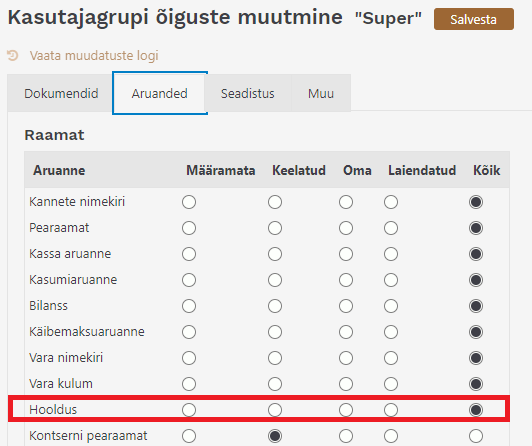
Kasutamine
'Raamat' tulbas aruandes 'Hooldus' on jaotus 'Dokumentide avamine'. Rippmenüüst tuleb kindlasti valida dokumendi tüüp ja sellest paremale sisestada avatava dokumendi number. Kui soov avada korraga mitu samatüübilist dokumenti, siis tuleks dokumendi numbrid sisestada eraldatult komaga, nt 10001,10002,10005.
Dokumentide tüübid, mida avada saab:
- ARVE - Arve ja Kassaarve
- OST - Ostuarve
- LAEK - Laekumine
- TASU - Tasumine
- EELARVE - Eelarve
- KULUTUS - Kulutus
- VMAKSE - Väljamakse
- KVAL - Kassa väljaminekuorder
- KLIIK - Kassa liikumine
- KSIS - Kassa sissetulekuorder
- PAKK - Pakkumine
- OTELL - Ostutellimus
- PALK - Palgaarvestus
- PER_TASU - Palga tasumine
- PROJEKT - Projektikaart
- RESSURSS - Ressurss
- MAHA - Mahakandmine
- SIS - Sissetulek
- OPAKK - Ostupakkumine
- VAHE - Vahekanne
- LÄH - Lähetus
- TAG - Tagastus
- LIIK - Liikumine
- Uuring - Uuring
- PUUDUMINE - Puudumine
- TELL - Tellimus
- PAKKEÜKSUS - Pakkeüksus
- TASAARVELDUS - Tasaarveldus
- INV - Inventar
- TOOT - Tootmine
Kui dokumendi tüüp on valitud ja avatava dokumendi nr. sisestatud, siis vajutades nuppu “AVA” eemaldatakse dokumendilt kinnitus ja kustutatakse selle dokumendiga seotud finantskanne (selle olemasolul).
Kui kasutajale on antud õigus avada dokumenti dokumendi enda pealt, siis vajutades dokumendi päises AVA nuppu, avatakse koheselt aruande 'Hooldus' aken, kus dokumendi tüüp ja number on juba täidetud ja aknas tuleb vajutada uuesti AVA.
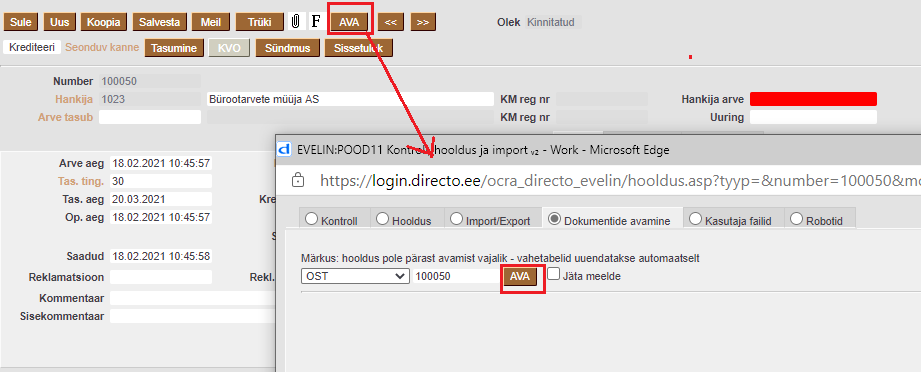

Kui dokumendid on avatud, siis saab neid muuta nagu tavalisi avatud dokumente.
Hoiatused
- Kui soovitakse avada müügiarveid ja ostuarveid eesmärgiga neid kustutada, siis peab veenduma, et neile pole tehtud tasumisi ja laekumisi. Kui on tehtud tasumisi ja laekumisi, siis tuleb esmalt avada need.
- Kui avatakse ladu muutev müügiarve, siis annulleeritakse ka kauba väljastus laost. See tähendab, arvel olevate kaupade laoseis suureneb arvel olevate koguste võrra. Kui avatakse ladu muutvat arvet ajal kui teised kasutajad müüvad sama kaupa, mis avataval arvel esineb, siis kaasneb veel oht, et uute tehingutega müüakse maha see kauba partii, mis oli avataval arvel ja hiljem ei pruugi õnnestuda avatud arve kinnitamine samasse aega.
Mass eksport
Mass-ekspordimoodul võimaldab erinevate registrite andmeid massiliselt eksportida. Eksporditud fail vormistatakse alati UTF-8 kodeeringus.
Valikud:
- Tabel - siit saab valida tabeli/registri, mida soovitakse eksportida.
- Vali ekspordi väljad - võimaldab valida konkreetseid välju.
- Välja eraldaja - võimaldab valida eksporditavate andmete väljade eraldaja
- Faili tüüp - määrab, millise laiendiga fail tuleb - TXT või CSV.

Mass import
Mass import on mõeldud vanade andmete uuendamiseks või uute andmete importimiseks exceli failidena. Importida saab järgmisi tabeleid:
* AAL Retseptid * Ametikohad * Artikli hankija artiklid * Artikli hinnagrupid * Artikli minmax kogused * Artikli muudatused * Artikli pakendid * Artikli seotud artiklid * Artiklid * Artikli kulukontod * Artikliklassid * Arved * CN8 koodid * Finantseelarved * Finantskanded * Finantskontod * Finantsretseptid * Hankijad * Hinnavalemi read * Hinnavalemid * Inventar * Inventari klassid * Inventari lisasummad * Inventuurid * Kassa-liikumised * Kassa-sisse * Kassa-välja * Kliendi artikli minmax * Kliendi inventar * Kliendid * Kliendikaardi klassid * Kliendiklassid * Kohad * Kontaktid * Kulutused * Lao lähetustingimused * Laod * Lepingu read * Lepingud * Lepingute uuendamine * Liikumised * Lisaväljad * Mahakandmised * Objektid * Ostuarved * Ostutellimused * Pangaväljavõtte importreeglid * Pakkumised * Personal (kõik tabelid) * Projekti näidud * Projektid * Projektid ridadega * Ressursid * Retseptid * Sissetulekud * Sündmused * Tasumistingimused * Tegevusalad * Tehinguliigid * Tellimused * Uuringud
Kuidas importida
- Enne importima asumist tuleb ära valida väljad, mida imporditakse. Eraldi on võimalus valida ridade ja päise jaoks erinevaid välju. Näiteks, kui vajalik on kulutuse puhul importida nii päise kui ka ridade objekti. Valiku ees on kirjas, kas tegemist on rea või päise väljaga. Valitud väljad kuvatakse impordi akna all.
- Seejärel tuleb tabelarvutusprogrammis(excel või openoffice calc.) koostada samade tulpadega tabel ja täita see vajalike andmetega
- Siis kopeerida valmis tehtud tabel impordi aknasse ilma päise osata. NB! Kui päise rida kaasatud on, siis tekib päisega ka üks kood.
- Kui andmeid on palju, võib laadida üles terve faili. Võimalus on valida ka formaat (UTF-8/ANSI), kui formaat ei vasta imporditava faili formaadile, ei õnnestu täpitähtede import.

Linnud ja valikud
Erinevate andmete importimisel on päises einevad linnud ja valikud.
- Valik andmekaartide (nt artiklid, kliendid jne) importimisel
- UUED
- ainult uued – soov on importida (luua) ainult uued andmekaardid. Juhul kui imporditavates andmetes on andmeid, mis on juba Directos, siis importi ei teostata.
- ignoreeri vanu - soov on importida (luua) ainult uued andmekaardid. Juhul kui imporditavates andmetes on andmeid, mis on juba Directos, siis import teostatakse ainult uutele ja vanade/olemasolevatega ei tehta midagi.
- VANAD
- ainult vanad - soov on muuta ainult olemasolevaid andmekaarte. Juhul kui imporditavates andmetes on andmekaarte, mida pole Directos, siis importi ei teostata.
- ignoreeri uusi - soov on muuta ainult olemasolevaid andmekaarte. Juhul kui imporditavates andmetes on andmekaarte, mida pole Directos, siis import teostatakse, uusi ignoreeritakse
- UUED ja VANAD
- Lisatakse/luuakse uued kui ka muudetakse vanad.
- Olemasolevate andmekaartide lisaväljade uuendamise puhul kustutatakse enne vana sama koodiga lisaväli maha ning lisatakse uus. Ehk kui enne oli uuendatavat lisavälja mitu, siis nüüd jääb alles ainult üks, mis just imporditi.
- Loo puuduvad seotud kaardid - linnu olemasolul luuakse nt. artiklite impordi korral ka puuduvad artikliklassid ja cn8 koodid.
- Sissetulek - annab hea võimaluse massimpordis olevad artiklid koheselt sissetulekule kanda. Selleks tuleb ette valmistada tühi sissetuleku kaart ning kui number on täidetud, siis lisada see sinna sissetuleku lahtrisse ja mass impordis olevad artiklid asetuvad ka sissetulekule.
- Võtmeväli - kui kood on puudu, siis uuendatakse selle välja järgi. Näiteks valikuga kood, klass, hind - saab vabalt kõikide sama klassi toodete hinna panna näiteks 100 krooni peale
- Kontroll - kontrollitakse, et ega seda välja olemas pole - näiteks sama nimega klienti - siis need jäetakse importimata ning näidatakse, mis jäi importimata
- Seeria - dokumentide importimisel saab valida numbriseeria
- Lisavälja parameetri separaator - kui lisaväljal on lisaks sisule parameeter, siis imporditabelis on lisavälja sisu ja parameeter ühele väljale kokku liidetud ja eraldajaks mingi konkreetne sümbol, mida sisus ei esine, nt #. Sellisel juhul on oluline importimisel see eraldussümbol separaatori väljale märkida, et andmed impordi käigus õigetele väljadele jõuaks. Nt lisaväli Värv sisuks on red ja parameeter väljal keeletunnus RUS, siis imporditabelis peaks see olema kujul red#RUS
- Reavahetuse separaator - impordi käigus asendataks siin määratud sõne reavahetuse sümboliga
- Formaat - UTF-8 või ANSI, vales formaadis import keerab täpitähed untsu. NB! Kui andmed on algselt eksporditud CSV failina Directost (eksport vormistatakse alati UTF-8 kodeeringus) ning nüüd muudetud Excelis ja see sama CSV fail salvestatakse, siis Excel salvestab faili ANSI kodeeringus, mitte UTF-8, seega peaks Directosse tagasi importimisel valima samuti formaadiks ANSI.
Kui vajalikud lahtrid ja väljad on täidetud, siis vajutada nupule IMPORT.
Näpunäiteid
Artiklite import
Kui on tarvis importida artiklikaardile 'Retsept' blokki andmeid, siis tuleks kasutada impordil järgmisi väljasid:
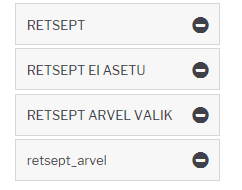
RETSEPT - retsepti kood
RETSEPT EI ASETU - võimalikud väärtused 0 ja 1. 1 paneb linnukese
RETSEPT ARVEL VALIK - võimalikud väärtused 0, 1, 2, 3 ja 4 vastavalt rippmenüü järjekorrale
retsept_arvel - see väli mõjutab linnukesi 'Ka kreeditarvel' ja 'Muudab seotud artikli kulu' ning kaasneb vaid eelmise valiku väärtuse 4 (taustal) korral. Kui on soov mõlemad linnukesed saada, siis tuleb importida 'kreeditarve, kulu' (NB! tühik vahel oluline). Kui ainult ühte, siis vastavalt 'kreeditarve' või 'kulu'.
Mitme sama tüüpi lisavälja import
Mitut lisavälja saab juurde importida läbi sellise tabeli nagu lisaväljad.
Kohustuslikud väljad on Kood, Klass, Kaart ning saab juurde valida Sisu ja Parameetri.
- KOOD- on lisavälja kood. Selle saab teada Üldine-Seadistused-Lisaandmete liigid alt.
- KLASS- on dokumendi klass, millelel lisavälja importima hakatakse. Näites kui impordin artiklile lisaväljasid, siis kirjutangi sinna artikkel.
- KAART- on dokumendi number, kuhu import tehakse. Näiteks artikli puhul artikli kood.
- SISU- on lisavälja sisu, mis imporditakse.
- PARAMEETER- on parameeter, mis imporditakse.
Näiteks võib impordi tabel näha välja selline-
Ehk imporditakse artiklile 1010 kolm PILT lisavälja väärtust koos parameetriga.


Kliendikaardi saki Transport massimport
Klientide Transport saki andmete importimiseks tuleb valida massimpordi tabel Firmad transport.
“Vali impordi väljad” alla tuleks lisaks vaikimisi väljadele valida ka SISU nii, et väljade valik oleks järgmine:
Imporditavas tabelis olevate tulpade tähendused on järgmised:
- KOOD - kliendi kood
- unit - klient → näitab, et imporditakse kliendi transpordi saki andmeid
- TÜÜP - näitab transpord saki sektsiooni → Üld, Edastuskanal, Telema, Väljuvad dokumendid
- PARAM - näitab transpordi saki välja koodi andmebaasis
- SISU - näitab transpordi saki välja sisu
Järgmisel pildil on tabel, mille rohelise taustaga tulbad on impordi jaoks vajalikud ning kollasel taustal tulbad selgitavad imporditavate tulpade täitmise loogikat.
Transpordi saki TÜÜP´ide vasted kliendikaardil ja andmebaasis on järgmised:
- Kliendikaardil: Üld → Andmebaasis: yld
- Kliendikaardil: Edastuskanal → Andmebaasis: tee
- Kliendikaardil: Telema → Andmebaasis: telema
- Kliendikaardil: Väljuvad dokumendid → Andmebaasis: dok
Transpordi saki väljade nimetuste vasted andmebaasi koodidega on järgmised:
| Väli kliendikaardil | Välja kood andmebaasis | Välja sisu täitmine |
|---|---|---|
| Teavitus meil sissetulnud dokumendi puhul | E-maili aadress | |
| Mis kasutajaga luuakse sisenevad dokumendid | MYYJA | Kasutaja |
| Mis objektiga luuakse sisenevad dokumendid | OBJEKT | Objekt |
| Tekst artikliväljale, kui sisend-dokumendi artikkel on puudu | ASENDUS | Tekst |
| Mis seeriasse luuakse sisenevad dokumendid | SEERIA | Seeria |
| Kliendi lao jälgimine | KLIENDI_LAOD | Ei - 0, Arve põhine - 1, Lähetuse põhine 2, Lähetus ja ladu muutev arve - 3, Liikumise põhine - 4 |
| Kliendi müük luuakse (olemasolul) arve tellija järgi | KLIENDI_LAOD_TELL | Ei - 0, Jah - 1 |
| Mis laoga luuakse sisenevad dokumendid | LADU | Ladu |
| GLN | tr_gln | Tekst |
| Peppol Id | tr_peppol_id | Tekst |
| Väline kood | ext_kood | Tekst |
| Sisenevate tellimuste klient tuvastatakse andmeblokist | telema_orderer | DeliveryParty - 0, ByerParty - 1 |
| Lähetuse BuyerParty klient | telema_delivery | Kliendi kood |
| Saatelehe ühesugused artiklid esitatakse koondatult | telema_group_delivery | Ei - 0, Jah - 1 |
| Koondatud saatelehel on ka hinnad | telema_group_delivery_hind | Ei - 0, Jah - 1 |
| Arve DeliveryParty klient | telema_invoice_kl | Kliendi kood |
| Arve faktooringu klient | telema_faktooring_kl | Kliendi kood |
| Arve grupeeritakse artiklite kaupa | telema_arve_grp | Ei - 0, Jah - 1 |
| Lähetuse saatmisel ei ole e-dokumendi kliendi koodis kliendi ladu | telema_saate_koht | Ei - 0, Jah - 1 |
| Pakis tellimise alus | telema_kasti_kogus | tühi - 0, PAKIS 1 - 1, PAKIS 2 - 2, lisavälja puhul - data:LV_KOOD |
| Arve kliendikood edastatakse osakonna olemasolul stiilis kood:osakond | tr_no_koht | Jah - 0, Ei - 1 |
| Eelistatakse siseneva dokumendi (tellimus/tarnekinnitus) hindu | tr_hinnad_tellijalt | Ei - 0, Jah - 1 |
| Firma prefiks | tr_prefiks | Tekst |
| TK>OTK hankija | telema_otk_hank | Hankija kood |
| Rea numbri koefitsient | telema_rea_koef | Number |
| Edastuskanal: Telema | kui linnutatud, siis sisestada tekst: telema | |
| Väljuvad dokumendid: Arve | kui linnutatud, siis sisestada tekst: arve | |
| Väljuvad dokumendid: Lähetus | kui linnutatud, siis sisestada tekst: lahetus | |
| Väljuvad dokumendid: Liikumine | kui linnutatud, siis sisestada tekst: liikumine | |
| Väljuvad dokumendid: Ostutellimus | kui linnutatud, siis sisestada tekst: otell |